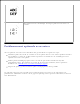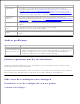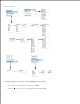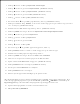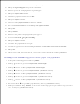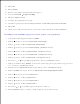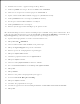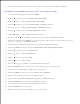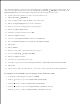Users Guide
Table Of Contents
- Dell™ Color Laser Printer 3110cn Gebruikershandleiding
- Informatie opzoeken
- Dell Printer Configuration Web Tool
- Omtrent uw printer
- Installeren van de printercassettes
- Aansluiten van uw printer
- Ondernemings-consolebeheer modules
- Installeren van optionele eenheden
- Afdrukmedia-richtlijnen
- Inleggen van de afdrukmedia
- Bedieningspaneel
- Printer-instellingen
- Begrip van de Printermenu's
- Begrip van uw printer-software
- Afdrukken
- Installeren voor Netwerk-afdrukken
- Begrip van Lettertypen
- Begrip van de Printerberichten
- Vastgelopen papier verwijderen
- Storingen verhelpen
- Afdrukken met Web-Services voor Apparatuur (WSD)
- Onderhoud van uw printer
- Verwijderen van optionele accessoires
- Printer-specificaties
- Afdrukken met UX Filter (UNIX/Linux)
- Afdrukken met CUPS (Linux)
- Veiligheidsvoorschriften en reglementen
- Appendix

42.
43.
Tik wat u maar wilt, het maakt niet uit, voor de tekst van het document en klik op Afdrukken!44.
Instellingen voor afdrukken op transparanten via de multi-invoerlade
In het printer-bedieningspaneel drukt u op MENU.1.
Druk op om door te gaan naar Papierlade-instellingen.2.
Druk op om in te stellen op Papierlade-instellingen.3.
Druk op om door te gaan naar Papierformaat. (ALLEEN OP 3x00cn)4.
Druk op om in te stellen op Papierformaat. (ALLEEN OP 3x00cn)5.
Druk op om door te gaan naar MPF. (ALLEEN OP 3x00cn)6.
Druk op om in te stellen op MPF. (ALLEEN OP 3x00cn)7.
Kies nu met en het geschikte papierformaat ("Transparant"). (ALLEEN OP 3x00cn)8.
Druk op de middelste knop, SELECT, en als "Transparant" wordt aangegeven op de onderste regel, zet
dit er een * sterretje bij. (ALLEEN OP 3x00cn)
9.
Nu hebben we het MPF formaat ingesteld op Transparant. (ALLEEN OP 3x00cn)10.
Druk nu op MENU om terug te keren naar Papierlade-instellingen/Papierformaat.11.
Druk op om door te gaan naar Papiersoort.12.
Druk op om in te stellen op Papiersoort.13.
Druk op om door te gaan naar MPF.14.
Druk op om in te stellen op MPF.15.
Kies met en het geschikte soort afdrukmedia (Transparant).16.
Druk op SELECT, wanneer er Transparant wordt aangegeven op de onderste regel.17.
Zo hebben we de MPF-papiersoort ingesteld op Transparant.18.
Druk nu op MENU om terug te keren naar Klaar voor afdrukken19.
Plaats nu een stapel transparanten in de MPF invoerlade.20.
Op het scherm wordt MPF/Transparant aangegeven. (ALLEEN OP 3x00cn)21.
Druk op SELECT om dit te bevestigen. (ALLEEN OP 3x00cn)22.
Nu verschijnt op het scherm de aanduiding MPF/Transparant.23.
Druk op SELECT om dit te bevestigen.24.
Hiermee zijn alle apparatuur-instellingen op de printer in orde.25.